12.4 Utilisation de comptes POP3 et IMAP4
Les comptes POP3 et IMAP4 permettent d'accéder à vos messages électroniques stockés dans d'autres systèmes de messagerie compatibles avec POP3 et IMAP4. La plupart des systèmes de messagerie prennent en charge ce type de connexion pour télécharger et afficher les messages électroniques.
-
Section 12.4.1, Utilisation des comptes POP3 et IMAP4 en mode En ligne
-
Section 12.4.2, Utilisation des comptes POP3 et IMAP4 en mode Remote et Caching
-
Section 12.4.3, Modification de la durée de timeout des serveurs POP3 et IMAP4
-
Section 12.4.4, Connexion à un serveur POP3 ou IMAP4 à l'aide du protocole SSL
-
Section 12.4.5, Téléchargement des éléments à partir de comptes POP3 et IMAP4
-
Section 12.4.6, Envoi de messages POP3 et IMAP4 à partir de GroupWise
-
Section 12.4.7, Suppression d'un élément d'un compte POP3 ou IMAP4
12.4.1 Utilisation des comptes POP3 et IMAP4 en mode En ligne
Si le menu Comptes n'est pas disponible dans votre boîte aux lettres en ligne, cela signifie que votre administrateur système a spécifié que les comptes POP3 et IMAP4 ne peuvent pas être utilisés en mode En ligne.
12.4.2 Utilisation des comptes POP3 et IMAP4 en mode Remote et Caching
Lorsque vous utilisez le mode Remote, vous pouvez vérifier les comptes de messagerie Internet sans vous connecter à GroupWise.
Le menu Comptes est toujours disponible en mode Remote.
Lorsque vous utilisez GroupWise en mode Remote ou en mode Caching, vous pouvez ne pas charger un compte POP3 ou IMAP4 dans votre boîte aux lettres en ligne. Pour vous assurer qu'aucun chargement n'a lieu, cliquez sur > , sélectionnez un compte, cliquez sur , puis désélectionnez la case à cocher .
12.4.3 Modification de la durée de timeout des serveurs POP3 et IMAP4
-
Cliquez sur > .
-
Cliquez sur le nom du compte.
-
Cliquez sur .
-
Cliquez sur l'onglet .
-
Saisissez le nombre de minutes dans le champ .
-
Cliquez sur , puis sur .
12.4.4 Connexion à un serveur POP3 ou IMAP4 à l'aide du protocole SSL
Vous pouvez vous connecter à votre serveur POP3 ou IMAP4 via SSL, qui est un protocole de sécurité Internet permettant de préserver la confidentialité de vos messages. Pour pouvoir utiliser cette option, votre serveur de messagerie doit prendre en charge ce protocole.
-
Cliquez sur > .
-
Cliquez sur le compte, puis cliquez sur .
-
Cliquez sur l'onglet .
-
Sélectionnez pour les serveurs de messages entrants et sortants, puis indiquez le certificat numérique que vous voulez utiliser.
Ce certificat permet à GroupWise d'utiliser SSL pour l'authentification auprès du serveur de messagerie que vous avez choisi. (Si aucun certificat ne figure dans la liste déroulante, utilisez votre navigateur Web pour obtenir un certificat d'une autorité de certification indépendante. Pour plus d'informations, reportez-vous à Obtention d'un certificat de sécurité d'une autorité de certification.)
-
Cliquez sur , puis sur .
12.4.5 Téléchargement des éléments à partir de comptes POP3 et IMAP4
Téléchargement manuel des éléments
-
Pour télécharger des éléments à partir d'un compte, cliquez sur > , puis cliquez sur le nom du compte.
ou
Pour télécharger des éléments à partir de tous les comptes pour lesquels la propriété de compte est sélectionnée, cliquez sur > > .
En mode Remote, si l'option est sélectionnée dans les propriétés Remote, vous pouvez télécharger des éléments à partir de votre boîte aux lettres en ligne en même temps qu'à partir de vos comptes de messagerie Internet.
Téléchargement automatique des éléments
-
Cliquez sur > .
-
Cliquez sur .
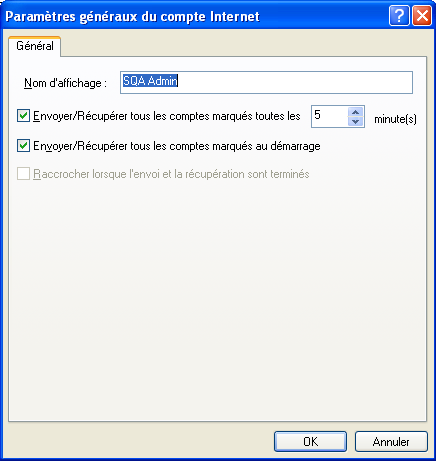
-
Pour télécharger les éléments de façon périodique, sélectionnez . Indiquez la fréquence à laquelle vous voulez envoyer et récupérer les éléments.
-
Pour télécharger les éléments à chaque démarrage de GroupWise, sélectionnez .
Ces paramètres affectent tous les comptes dont l'option est sélectionnée dans les propriétés du compte.
Si vous avez créé des éléments pour ces comptes mais que vous ne les avez pas encore envoyés, ils le seront au moment du téléchargement des nouveaux éléments.
Pour activer et désactiver cette option rapidement, cliquez sur > . L'option est active lorsqu'elle est cochée.
12.4.6 Envoi de messages POP3 et IMAP4 à partir de GroupWise
-
Dans l'élément que vous voulez envoyer, cliquez sur > , puis cliquez sur le compte à partir duquel vous voulez effectuer l'envoi.
ou
Cliquez sur
 , puis sur le compte.
, puis sur le compte.
Le nom de l'expéditeur associé à ce compte s'affichera dans la zone De de cet élément.
Pour définir le compte par défaut à partir duquel les éléments seront envoyés, cliquez sur > , cliquez sur un compte, puis sur .
12.4.7 Suppression d'un élément d'un compte POP3 ou IMAP4
-
Pour supprimer un élément d'un compte IMAP4 ou POP3, cliquez sur l'élément, puis appuyez sur Suppr.
Reportez-vous également à la Section 12.5.2, Suppression d'éléments d'un serveur de messagerie POP3 et à la Section 12.6.5, Suppression d'éléments d'un serveur de messagerie IMAP4